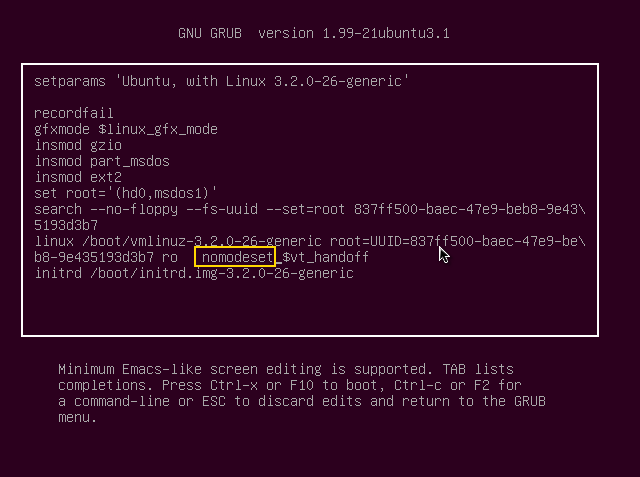7:22 - 
 No comments
No comments

 No comments
No comments
Dispositivos de menos de 8 pulgadas no tendrán Escritorio en Windows 10. Por Adrián Morcillo.
Hay mucha información obvia sobre Windows 10, sin embargo, ya es hora de aclarar un tema que la verdad es un poco engorroso para mi, aprovechando que Windows Central lo ha tocado. Ciertos amigos que no utilizan Windows Phone (*cough* Android *cough*) se han burlado de mi al conocer que Windows 10 será una plataforma unificada en todos los dispositivos Microsoft; lo primero que me preguntan, en tono jocoso es, “¿y tu Windows Phone tendrá escritorio?”, sólo atino a reír nada mas. El comportamiento de algunos usuarios de la competencia en la blogosfera no es diferente a la que describo, de por si generada por el fanatismo acérrimo de cada marca y/o sistema operativo.
Joe Belfiore, el vicepresidente de la División de Sistemas Operativos y Program Manager de Windows en móviles, a través de Twitter ha tratado el tema de esa pequeña discordancia y las recientes dudas de muchos usuarios, para finalmente indicar que no todos los dispositivos tendrán escritorio cuando se instale el mas reciente sistema operativo de los de Redmond.
fuente:http://windowsphoneapps.es/2015/01/dispositivos-de-menos-de-8-pulgadas-no-tendran-escritorio-en-windows-10/?utm_source=feedburner&utm_medium=feed&utm_campaign
=Feed%3A+Windowsphoneapps+%28Windows+Phone+Apps%29
=Feed%3A+Windowsphoneapps+%28Windows+Phone+Apps%29
Agradecimientos a Adrián.